Windows PowerShell が動作しなくなったり、まったく開かなくなったりする問題が多くのユーザーから報告されています。 PowerShell は動作を停止しましたというメッセージが表示される最も一般的な理由の 1 つは、コンピューター上に隠れたウイルスが存在することです。これにより、システムの速度が低下し、システム上の他のプロセスが機能しなくなります。エラー メッセージにはこの問題の原因に関する情報が示されていないため、解決が困難です。
PC 上で PowerShell が実行されない、または問題が発生することに悩まされている場合は、この記事が役に立ちます。この記事では、このエラーを修正するために使用できる解決策のいくつかについて説明しました。 修正 1 – Windows PowerShell の無効化と再有効化1.Ctrl Shift Es c キーの組み合わせを使用して、 ### タスクマネージャー。 2. 現在実行中のプロセスのリストで
PowerShellエントリを見つけます。 3.
PowerShellを選択し、タスクの終了 ボタンをクリックして実行中のプロセスを終了してから、次の手順に進みます。
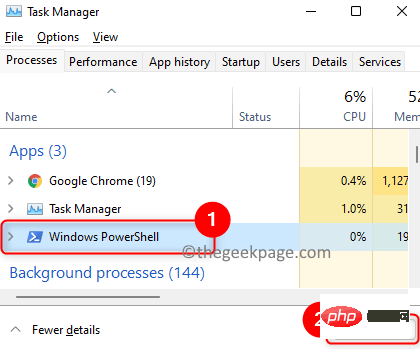 4.
4.
キーと R キーを押して、Run ダイアログ ボックスを開きます。 5.
optionalfeaturesと入力し、Enter を押して Windows features を開き、Windows の機能をオンにするか、オフ# ##。
6. リストを下にスクロールして、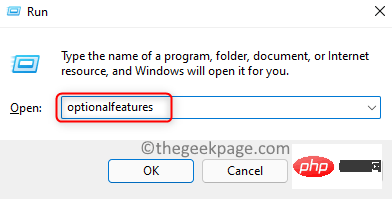 Windows
Windows
PowerShell を見つけます。 7.
Windows PowerShell の横のボックスのチェックを外し、OK をクリックします。
#8. 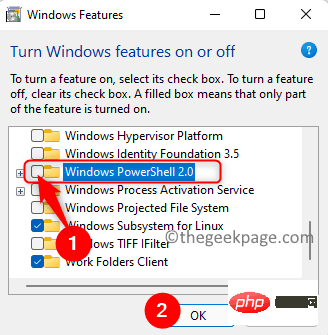 要求された変更を適用した後、システムを再起動します。
要求された変更を適用した後、システムを再起動します。
9. 上記の手順を繰り返しますが、手順 7 で
Windows PowerShell の横のボックスをオンにして有効にします。 #10.PowerShell を開いて問題が解決したかどうかを確認してください。
解決策 2 – システム全体のウイルス対策スキャンを実行する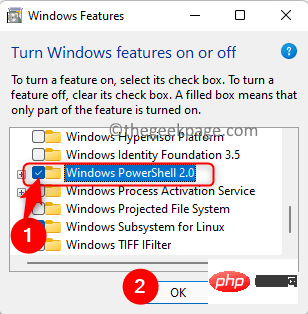
4.これにより PowerShell の問題が解決されるかどうかを確認してください。
修正 3 – SFC スキャンを実行します1.Windows
コマンド プロンプト## と入力します。 #。 2.検索結果の コマンド プロンプトを右クリックし、管理者として実行
を選択します。3. 次のコマンドを入力し、Enter キーを押します。
sfc /scannow
4. スキャン プロセスが完了するまで待ち、問題がある場合は修正します。 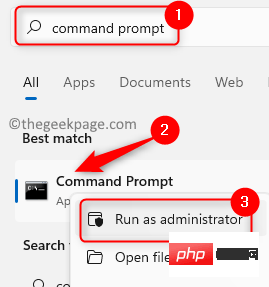
5.
コンピュータを再起動します。
PowerShell の問題が解決されたかどうかを確認してください。 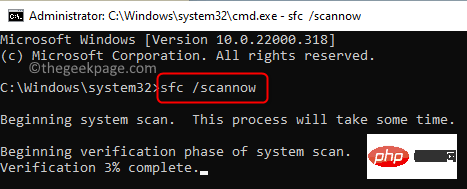
1. Windows R
を押して、Run
ダイアログ ボックスを起動します。 2.msconfig と入力し、Enter を押して、 システム構成を開きます。
#3. [全般] タブに移動します。
4.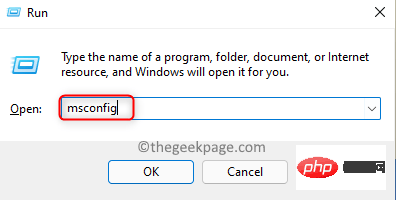
選択的スタートアップの下のスタートアップ項目をロードする
オプションのチェックを外します。5. [サービス] タブを選択します。
6.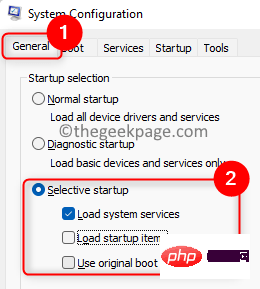
非表示 すべての Microsoft サービス
オプションをオンにします。7.次に、すべて無効にするをクリックします。
8. スタートアップ タブに移動します。
9. ここのリンク をクリックして、タスク マネージャー を開きます。
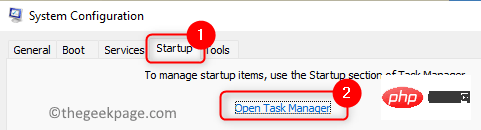
10. タスク マネージャーですべてのスタートアップ プログラムを一度に無効にします。 プログラム上で を右クリックし、無効にするオプションを選択します。
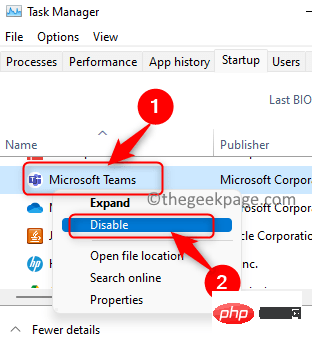
これらの変更をすべて保存し、開いているウィンドウを閉じます。 12.
PC を再起動し、PowerShell がエラーなく開いているかどうかを確認します。
以上が修正: Windows 11/10 で PowerShell を開けないか、PowerShell が動作を停止しましたの詳細内容です。詳細については、PHP 中国語 Web サイトの他の関連記事を参照してください。